Как использовать абсолютные ссылки в Excel
Большинство людей знакомы с использованием относительных ссылок в Excel(in Excel) . Это связано с тем, что ссылки на ячейки в электронных таблицах Excel по умолчанию используют метод относительных ссылок.
Однако бывают случаи, когда относительные ссылки раздражают. Он будет изменять ссылки на ячейки каждый раз, когда вы копируете ячейки или заполняете столбцы и строки. Если вы не хотите, чтобы ссылки изменялись, вам нужно использовать абсолютные ссылки или смешанные ссылки (включая относительные и абсолютные ссылки).
В абсолютной ссылке ссылки на столбцы и строки «заблокированы», поэтому ни одна из них не изменяется при копировании или заполнении из этой ячейки.
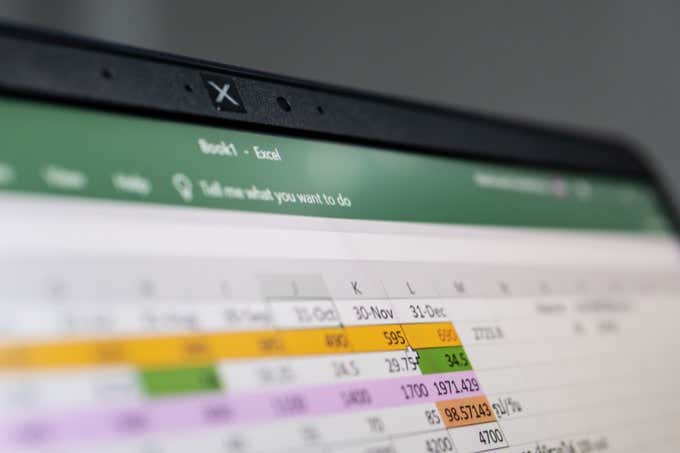
В этой статье мы рассмотрим, как можно использовать абсолютные ссылки, чтобы заставить Excel работать с данными так, как вам нужно.
Как работают относительные ссылки в (References)Excel
Когда вы вводите значения в электронную таблицу Excel , каждой ячейке присваивается определенная буква и номер. Это представляет столбец и строку этой ячейки.
Например, значение «1» в электронной таблице ниже находится в столбце A и строке 2. Таким образом, «ссылка» на эту ячейку — A2 .

Если вы хотите выполнить вычисление в следующей ячейке на основе этой ячейки, прибавив к ней 1, вы напишете следующую формулу:
=A2+1
Эта формула будет вставлять значение из A2 в формулу, вычислять его, а затем выводить результат в ячейку, где находится эта формула.
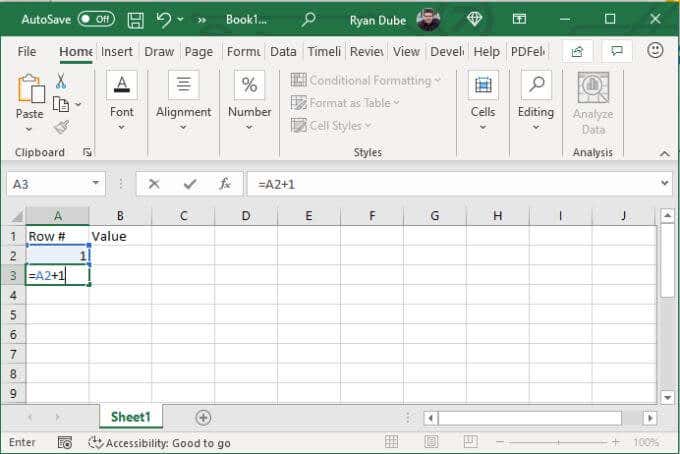
Когда вы нажмете Enter , вы увидите результат.

При относительной ссылке вам не нужно вводить эту формулу в каждую вторую ячейку. Все, что вам нужно сделать, это перетащить угол ячейки с исходной формулой вниз, насколько вы хотите.
В следующей ячейке ссылка на A2 станет A3. В ячейке ниже A3 станет A4. Другими словами, Excel знает, что вы хотите добавить 1 к предыдущей ячейке, поэтому Excel обновляет число (ссылку на строку) соответствующим образом при перетаскивании вниз.
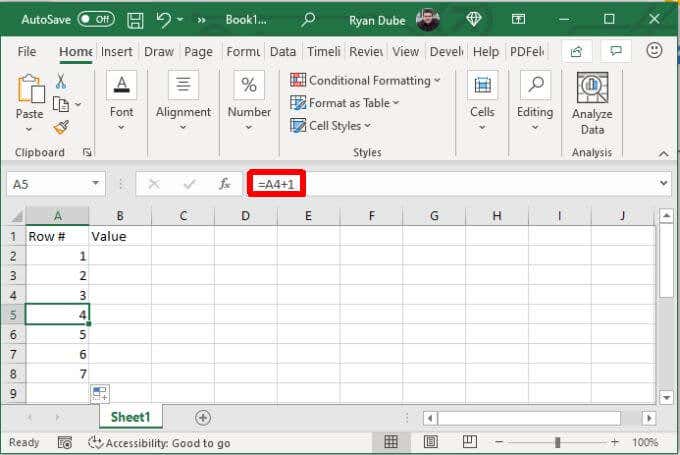
Это работает так же, если вы перетаскиваете формулу по столбцам. Вместо обновления числа Excel обновит последнюю часть ссылки (столбец), чтобы всегда ссылаться на ячейку над ним.

Столбец справа содержит B2, справа от него — C2 и так далее.
Это простой пример того, как относительная адресация работает как для ссылок на столбцы, так и для ссылок на ячейки.
Как работают абсолютные ссылки в (References)Excel
Абсолютные(Absolute) ссылки в Excel позволяют ссылаться на одну и ту же ячейку, а не позволяют Excel автоматически обновлять(Excel automatically update) ссылки на строки или столбцы. «Смешанная» ссылка — это блокировка только строки или столбца, а «абсолютная ссылка» — блокировка обеих.
Давайте посмотрим на некоторые примеры.
Допустим, в вашей электронной таблице в верхней строке есть число «10», и вы хотите, чтобы каждая строка под ней умножала это число на число в ячейке слева.
Для этого вы должны ввести формулу, которая выглядит следующим образом:
=B$2*A3

Это блокирует ссылку «2», поэтому она не изменит ссылку на строку, если вы перетащите ячейку с этой формулой вниз в ячейки под ней. Поскольку A3 остается «разблокированным», ссылка на строку и столбец по-прежнему будет автоматически изменяться и всегда ссылаться на ячейку слева.
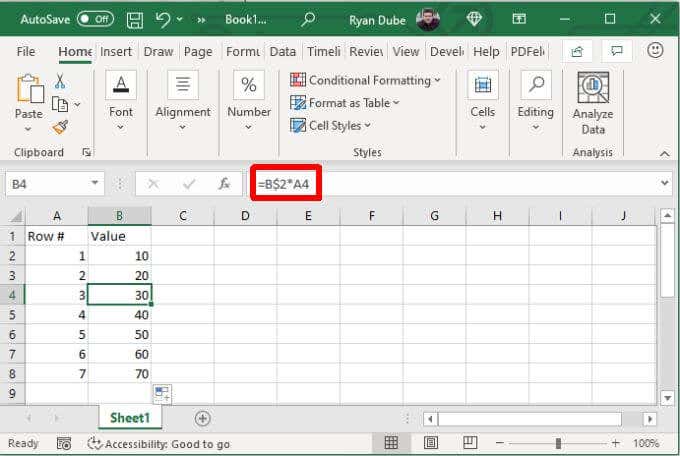
Вы заметите, что это работает только потому, что вы перетаскиваете в ячейки в том же столбце. Таким образом, вам не нужно блокировать столбец (B), помещая перед ним знак доллара ($).
Проблема в том, что если вы хотите использовать ту же формулу справа от исходной формулы, ссылка «B» изменится, и формула больше не будет ссылаться на B2, как предполагалось.

Давайте посмотрим, как использовать абсолютные ссылки вместо смешанных ссылок, чтобы заполнение в обоих направлениях работало правильно.
Правильное использование абсолютных (Absolute) ссылок(References) в Excel
Чтобы использовать правильные ссылки в этой формуле, вы должны точно понимать, что вы пытаетесь сделать.
В этом случае нам нужно следующее поведение при заполнении справа.
- Всегда ссылайтесь на значение в ячейке B2
- Всегда ссылайтесь на значение в столбце A
- Сместить ссылку строки для столбца A на текущую строку формулы
Глядя на это поведение, вы теперь знаете, что вам нужно «блокировать», а что нет. И «B», и «2» должны быть заблокированы (без изменений). Кроме того, столбец A должен быть заблокирован.
Итак, ваша формула в B3 должна выглядеть так: =$B$2*$A3
Теперь, когда вы перетаскиваете эту же ячейку вниз или вверх, формула работает так, как предполагалось.
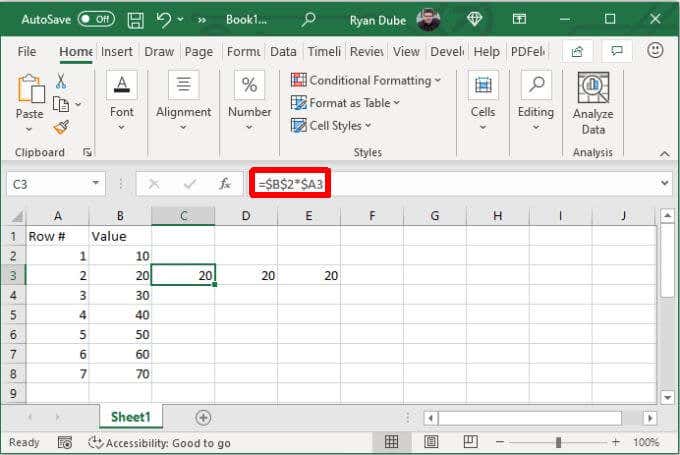
Правильное использование абсолютной ссылки может оказаться сложным, поэтому очень важно тщательно продумать, как вы хотите, чтобы Excel обновлял формулу при заполнении столбцов или строк(columns or rows) в любом направлении.
Перебор ссылочных типов(Reference Types) в Excel
Вы можете ускорить процесс при вводе формул(typing formulas) с абсолютными ссылками, нажав клавишу F4 , которая сделает ссылку на ячейку абсолютной.

Курсор может находиться по обе стороны от ссылки на ячейку (или даже в ее середине), когда вы нажимаете F4, и он все равно преобразует эту единственную ссылку в абсолютную.
Если вам не нужен абсолютный (например, смешанный), продолжайте нажимать F4, пока ссылка не будет выглядеть так, как вы хотите.
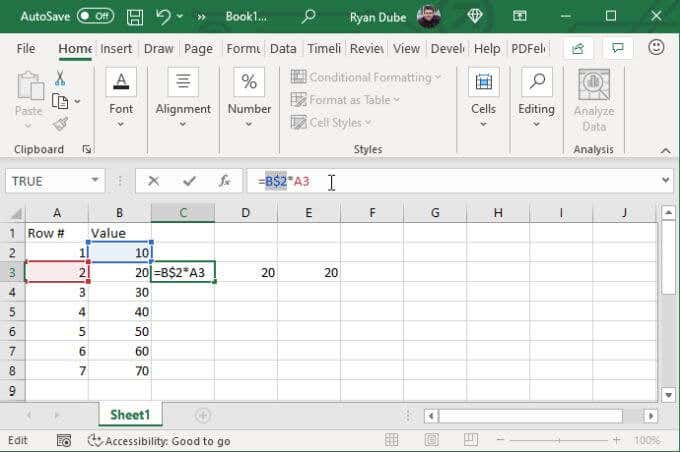
Если вы хотите добавить какие-либо ссылки на другие ячейки в формуле, просто поместите туда курсор и снова начните циклически нажимать F4.
После того, как вы настроили формулу, просто нажмите Enter и начните заполнять электронную таблицу в любом направлении. Если вы правильно настроите свои ссылки, все должно работать так, как ожидалось.
Related posts
Сохранять ссылки на ячейки при копировании формулы в Excel
Как удалить пустые строки в Excel
Как использовать функцию «Говорить ячейки» в Excel
Как вставить лист Excel в документ Word
Как использовать анализ «что, если» в Excel
Как вставить CSV или TSV в рабочий лист Excel
Как сортировать по дате в Excel
Как исправить строку в Excel
Быстрое написание чисел в Word и Excel
5 способов преобразовать текст в числа в Excel
Как объединить данные в нескольких файлах Excel
Как использовать функцию PMT в Excel
Как отследить зависимых в Excel
Почему вы должны использовать именованные диапазоны в Excel
2 способа использования функции транспонирования Excel
Что такое массив VBA в Excel и как его запрограммировать
Как создать простую сводную таблицу в Excel
Как быстро вставить несколько строк в Excel
Базовая сортировка данных в один столбец и несколько столбцов в электронных таблицах Excel
Группировать строки и столбцы на листе Excel
